excel拖动排列步骤如下:1.我在EXCEL中输入以下数字,如图:2.现在我要想复制“1”,则拖动单元格A1,但此该你会发现,在下拖动下方有个方框,如图:3.上步出现的情况便是以顺序的方式出现,但你只需要点动那个右下方的方框,选择“复制单元格”即可......
excel中如何按姓的首字母排序?
Excel教程
2021-09-22 09:25:24
Excel提高了丰富的排序功能,其中最常见的排序是按姓的首字母排序。
步骤:
第一步:选中要排序的区域,千万不能选错!
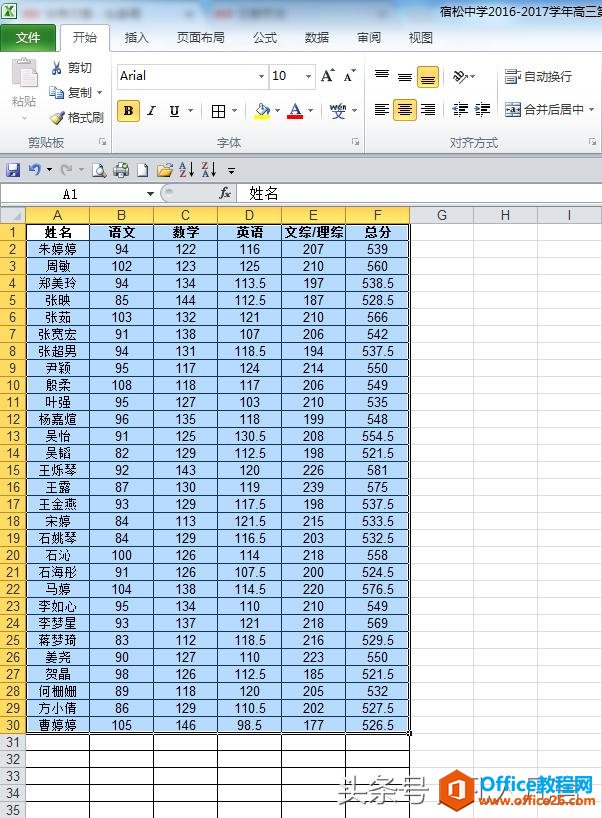
第二步:点击菜单栏的【排序和筛查】
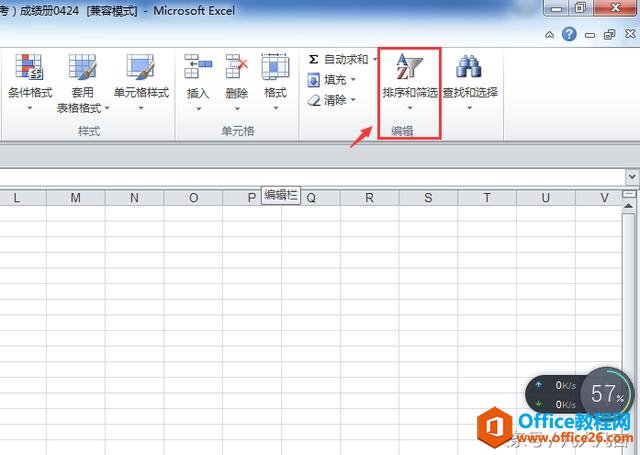
第三步:点击【自定义排序】
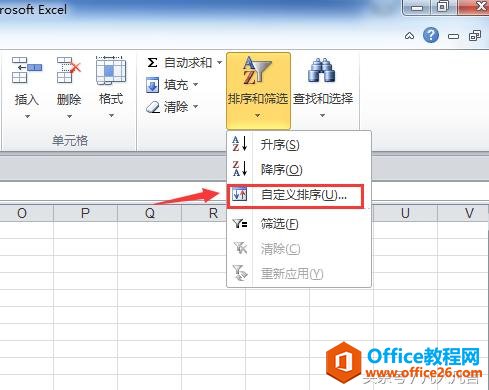
第四步:弹出如图所示的对话框
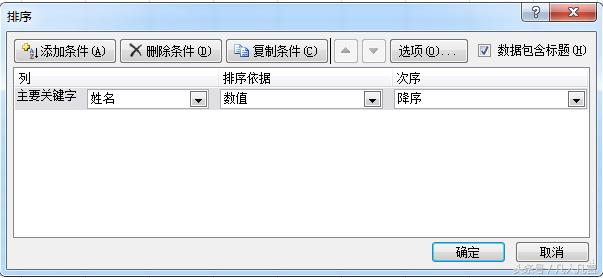
第五步:主要关键词选择【姓名】,因为是按姓名排序
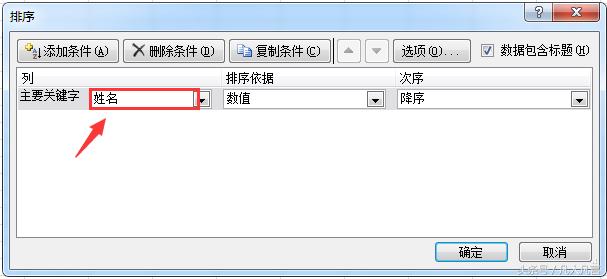
第六步:排序依据选【数值】,记住是【数值】
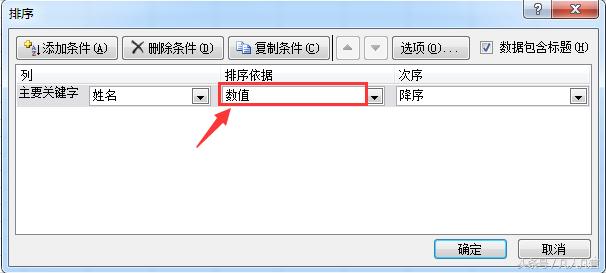
第七步:次序选择【降序】,即按ABCDEF……的顺序排列。
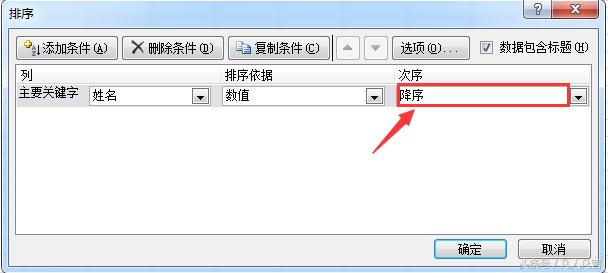
-
瞧:排序成功了,是按姓的首字母排序的。
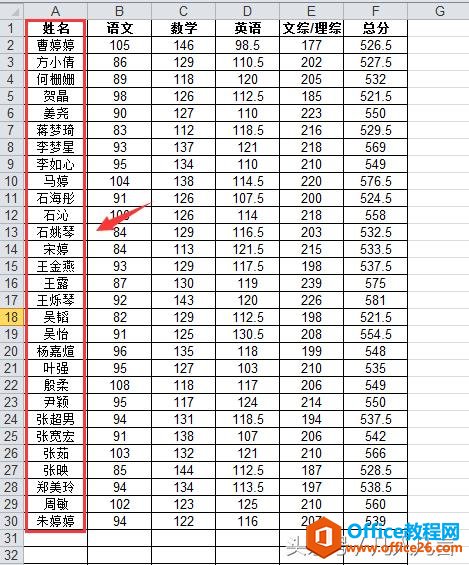
特别注意:
-
如果首字母一样,系统自动按第二个字的首字母排序。
-
如果第二个字母也一样,系统自动按第三个字的首字母排序。
标签: excel按姓的首字母排序
相关文章
